热门标签
热门文章
- 1Windows10 无法连接L2TP问题终极解决_win10 l2tp无法连接
- 2信息安全、网络安全、网络空间安全傻傻分不清?
- 3mysql 按字段查询重复的数据_mysql根据某个字段查询重复数据
- 4Docker版Home Assistant 如何安装HACS
- 5揭秘数据资产的核心价值:从数据收集到分析应用的全方位解决方案,引领企业驶向智能化未来_数据资产的三重价值
- 6记一个 Android 14 适配引发的Android 存储权限问题
- 7HCIE-2204 -ISIS_circuit id
- 8Linux系统下运行bash脚本提示/usr/bin/env: ‘bash\r’: No such file or directory_env: bash: no such file or directory
- 9Linux集群 安全防御-iptables_linux服务器集群安全问题
- 10微信小程序-上拉加载和下拉刷新_微信小程序 onreachbottomdistance
当前位置: article > 正文
【mysql】【win】Windows安装配置mysql_windows 配置mysql的conf
作者:小蓝xlanll | 2024-06-15 21:24:30
赞
踩
windows 配置mysql的conf
- https://dev.mysql.com/downloads/mysql/
mysql官网上下载安装包 - 解压到指定目录
- 创建mysql_conf.ini配置文件
- [mysqld]
- # 设置3306端口
- port=3306
- # 设置mysql的安装目录 ---这里输入你安装的文件路径----
- basedir=C:\soft\mysql-8.0.29-winx64\
- # 设置mysql数据库的数据的存放目录
- datadir=D:\wandugu\无一\其他文档\mysql\data\
- # 允许最大连接数
- max_connections=200
- # 允许连接失败的次数。
- max_connect_errors=10
- # 服务端使用的字符集默认为utf8
- character-set-server=utf8
- # 创建新表时将使用的默认存储引擎
- default-storage-engine=INNODB
- # 默认使用“mysql_native_password”插件认证
- #mysql_native_password
- default_authentication_plugin=mysql_native_password
- [mysql]
- # 设置mysql客户端默认字符集
- default-character-set=utf8
- [client]
- # 设置mysql客户端连接服务端时默认使用的端口
- port=3306
- default-character-set=utf8

- 管理员运行cmd进入mysql的bin文件下,依次执行命令
- # 安装mysql 安装完成后Mysql会有一个随机密码
- mysqld --install mysql
-
- # 启动mysql
- net start mysql
-
- # 更改默认密码
- mysql -uroot -p
-
- ALTER USER 'root'@'localhost' IDENTIFIED BY '147258';
-
- # 退出
- exit
-
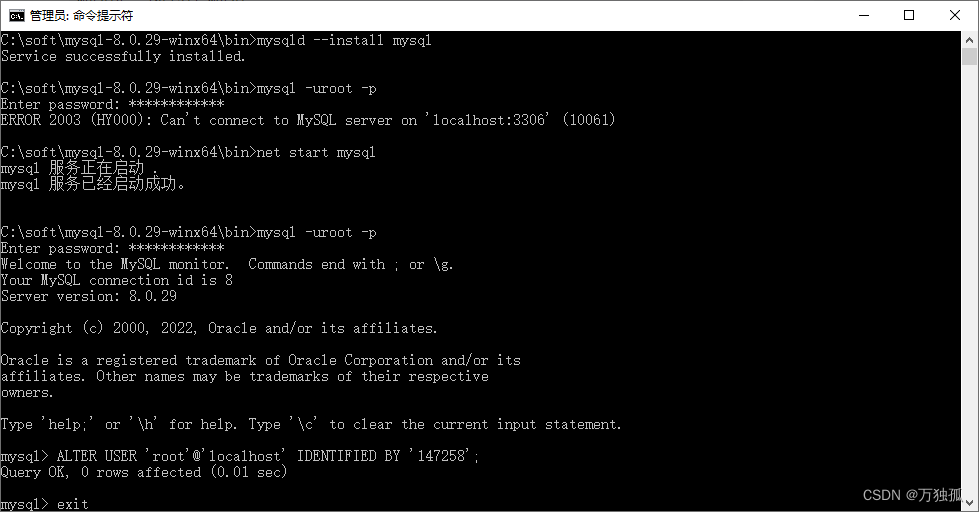
声明:本文内容由网友自发贡献,不代表【wpsshop博客】立场,版权归原作者所有,本站不承担相应法律责任。如您发现有侵权的内容,请联系我们。转载请注明出处:https://www.wpsshop.cn/w/小蓝xlanll/article/detail/723896
推荐阅读
相关标签


